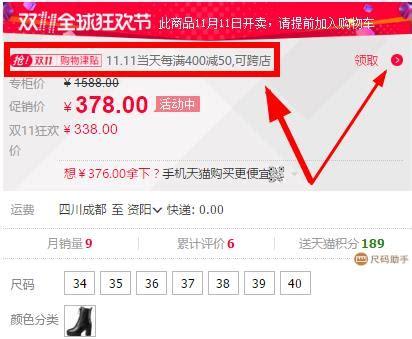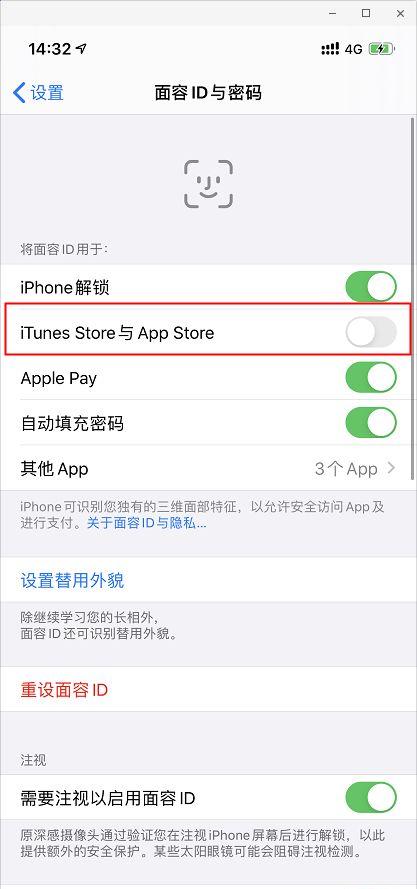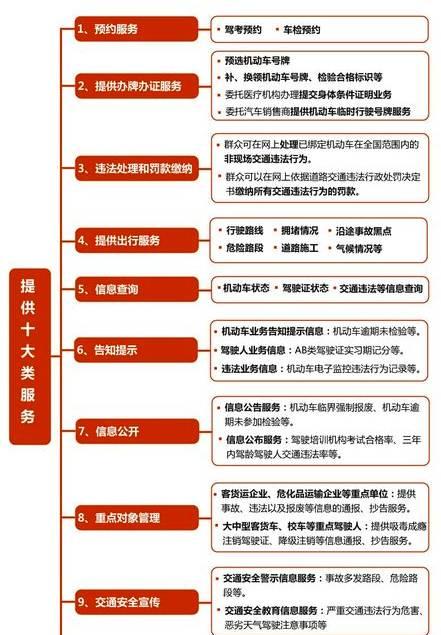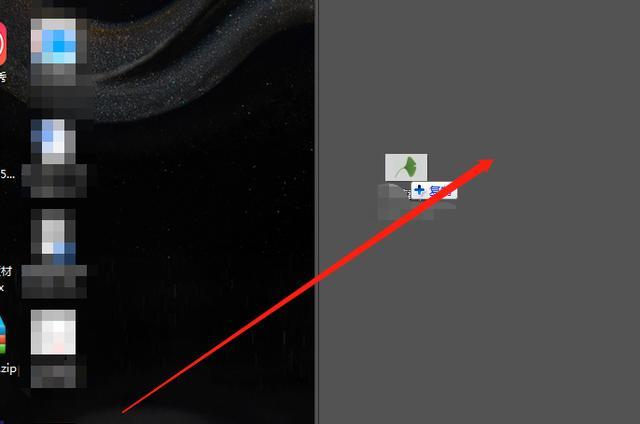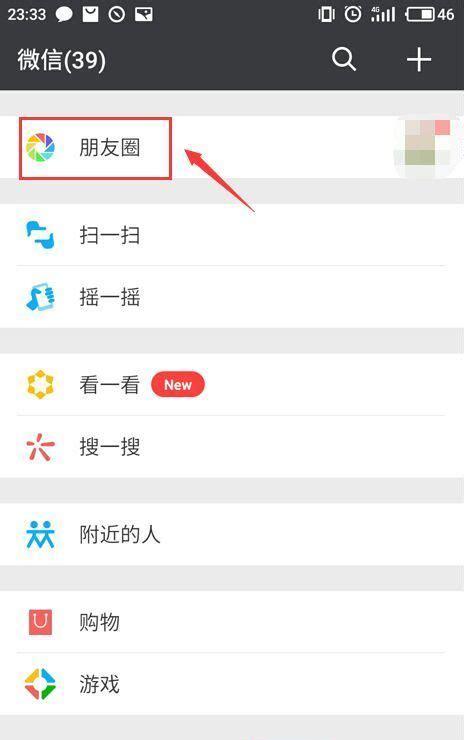Ctrl H组合键,打开“查找和替换”对话框
Ctrl H组合键,打开“查找和替换”对话框
 在弹出的对话框中, 在“查找内容”文本框中输入“网??络”
在弹出的对话框中, 在“查找内容”文本框中输入“网??络”
 在“替换为”文本框中输入正确的字符。
在“替换为”文本框中输入正确的字符。
 单击“高级搜索”按钮,勾选“使用通配符”选项,最后单击“确定”按钮。
单击“高级搜索”按钮,勾选“使用通配符”选项,最后单击“确定”按钮。
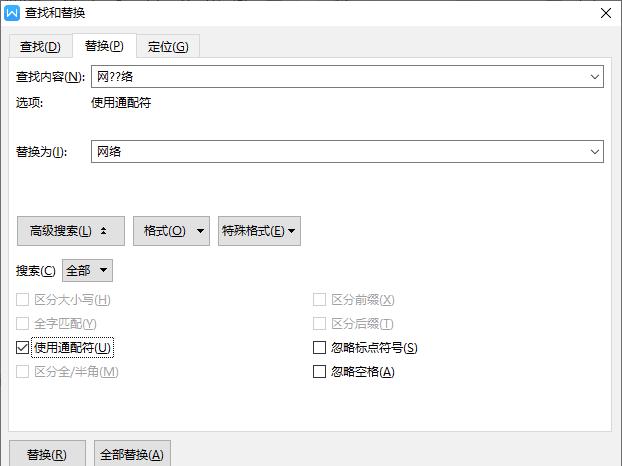 替换格式使用查找替换功能,不仅可以替换文档中的文字,还可以替换格式。例如:我们将这个字体是“微软雅黑”,字号是“小四”,并且加粗显示的格式,替换成字体是“宋体”,字号是“四号”,并且加粗显示的格式。
替换格式使用查找替换功能,不仅可以替换文档中的文字,还可以替换格式。例如:我们将这个字体是“微软雅黑”,字号是“小四”,并且加粗显示的格式,替换成字体是“宋体”,字号是“四号”,并且加粗显示的格式。
 Ctrl H组合键,打开“查找和替换”对话框
Ctrl H组合键,打开“查找和替换”对话框
 删除“查找内容”中的文本,取消“使用通配符”的勾选。
删除“查找内容”中的文本,取消“使用通配符”的勾选。
 单击“格式”按钮,选择“字体”选项,打开“查找字体”对话框,进行相关的设置。
单击“格式”按钮,选择“字体”选项,打开“查找字体”对话框,进行相关的设置。
 同样将“替换为”文本框中的内容删除,单击“格式”按钮,选择“字体”选项,打开“查找字体”对话框,进行相关的设置。
同样将“替换为”文本框中的内容删除,单击“格式”按钮,选择“字体”选项,打开“查找字体”对话框,进行相关的设置。
 最后单击“确定”按钮。想要全部替换的话,直接单击“全部替换”按钮即可。
最后单击“确定”按钮。想要全部替换的话,直接单击“全部替换”按钮即可。
02制作斜线表头在日常工作生活中,免不了要制作表格。那就肯定要用到这项小技能:行和列交汇的单元格,用一根斜线划开,下面是列的标题,上面是行的标题,也就是”斜线表头“。看起来复杂,其实用WPS制作真的很简单。
 选中需要插入斜线表头的单元格
选中需要插入斜线表头的单元格
 在打开的列表中选择”插入斜线表头“选项,弹出”斜线单元格类型“对话框,从中选择合适的类型,单击“确定”按钮。
在打开的列表中选择”插入斜线表头“选项,弹出”斜线单元格类型“对话框,从中选择合适的类型,单击“确定”按钮。
 单击“边框”下拉按钮,从中选择“边框和底纹”选项,打开“边框和底纹”对话框,对其颜色、线型及宽度进行相应的设置。最后选择“应用于”下拉按钮,选择“单元格”,单击“确定”按钮即可。
单击“边框”下拉按钮,从中选择“边框和底纹”选项,打开“边框和底纹”对话框,对其颜色、线型及宽度进行相应的设置。最后选择“应用于”下拉按钮,选择“单元格”,单击“确定”按钮即可。
03
插入多行多列
在这里介绍一下在表格中插入多行或多列的几种方法。
 选择一行,单击鼠标右键,在弹出的列表中选择“插入”,并在相应的“行数”中输入要插入的行数。
选择一行,单击鼠标右键,在弹出的列表中选择“插入”,并在相应的“行数”中输入要插入的行数。
 选择多行,然后按“Ctrl Shift =”,就快速在表格中插入3行
选择多行,然后按“Ctrl Shift =”,就快速在表格中插入3行
 选择多行,单击“行和列”下拉按钮,在打开的列表中选择“插入单元格”选项,在弹出的级联菜单中选择“插入行”
选择多行,单击“行和列”下拉按钮,在打开的列表中选择“插入单元格”选项,在弹出的级联菜单中选择“插入行”
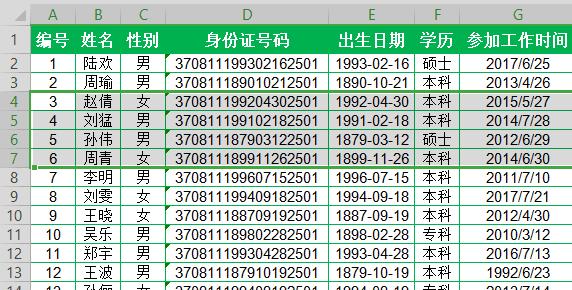
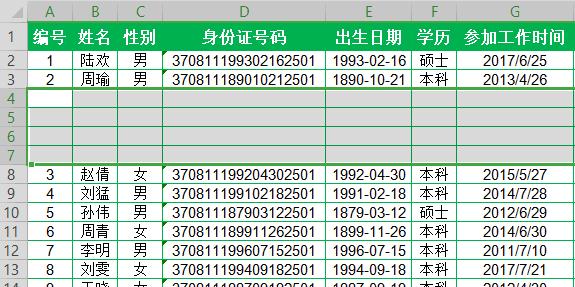
 选择A列,打开 “数据”选项卡,
选择A列,打开 “数据”选项卡,
 单击“分列”按钮,打开“文本分列向导”对话框,在“分隔符号”一栏中勾选“逗号”。
单击“分列”按钮,打开“文本分列向导”对话框,在“分隔符号”一栏中勾选“逗号”。
 单击“下一步”按钮,单击“完成”按钮。
单击“下一步”按钮,单击“完成”按钮。
固定宽度拆分法。数据中没有统一的标记,也就无法使用分隔符进行拆分,这该怎么办呢?别着急,我们可以看到,姓名、职务和学历,都是固定的2个汉字。这里就教大家按照固定宽度进行拆分。
 选择选择A列,打开 “数据”选项卡,单击“分列”按钮。
选择选择A列,打开 “数据”选项卡,单击“分列”按钮。
 在“文本分列向导”对话框中选择“固定宽度”,单击“下一步”按钮。
在“文本分列向导”对话框中选择“固定宽度”,单击“下一步”按钮。
 在“数据预览”区域添加分列线,单击“下一步”按钮,单击“完成”按钮。
在“数据预览”区域添加分列线,单击“下一步”按钮,单击“完成”按钮。
END
一
好课推荐
多学一门技能,多一个晋升机会,多一个涨薪渠道,让WPS开启您的自动化办公时代!WPSp offce2019自动化办公–全能进阶精品课程全面系统地介绍了WPS文字文件排版、文字处理、表格制作数据处理与分析、函数;数据透视表,PPT设计、动画效果设计等,帮助大家快速入门,提升办公效率。一个视频学三大软件,大幅提升办公效率,省下大量时间提升自我的核心竞争力。购买WPS offce2019办公课程你就可以拥有??102课精品图文 视频教程超1000个办公必备知识点Word、 Excel、 PPT全都有!